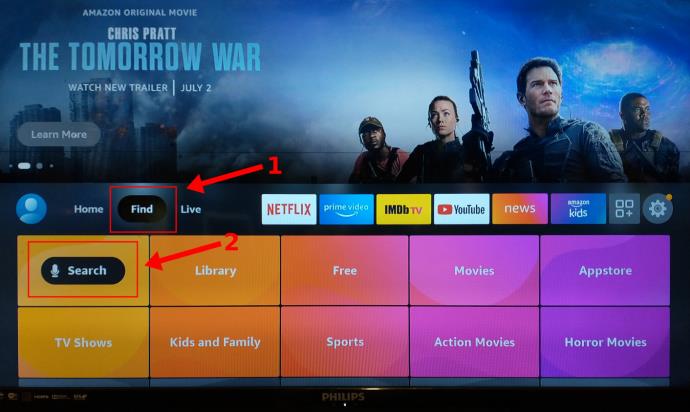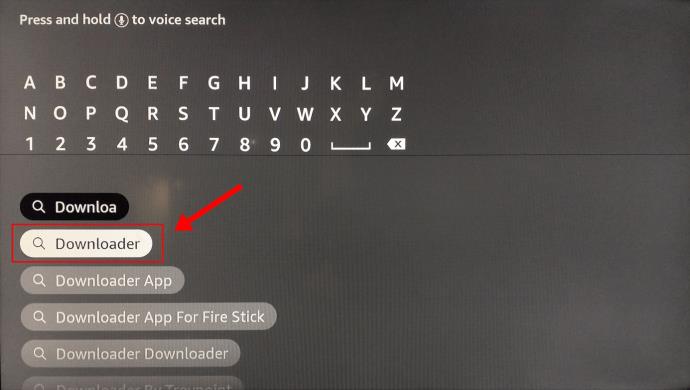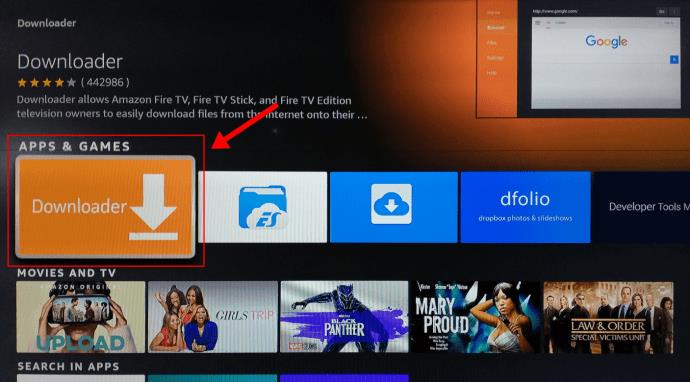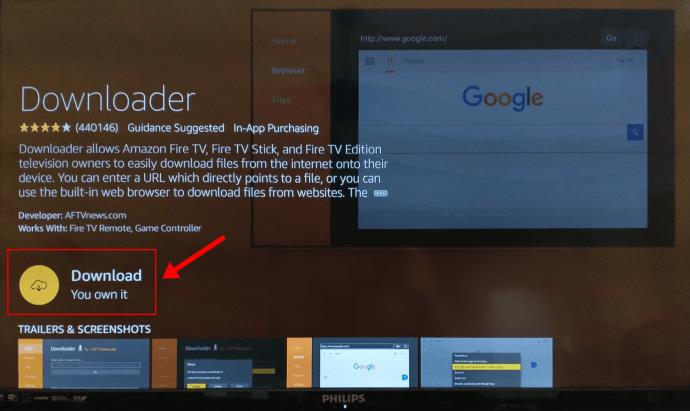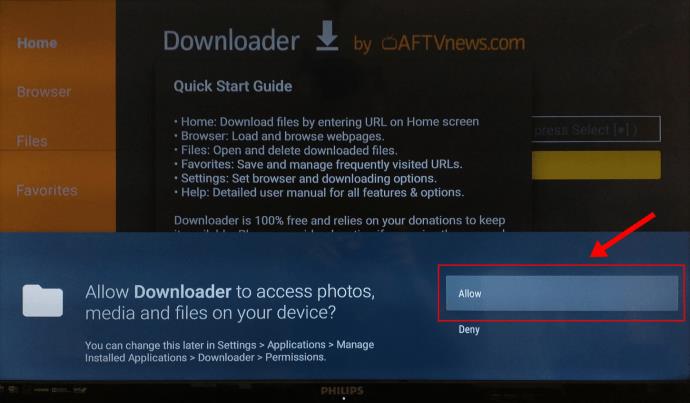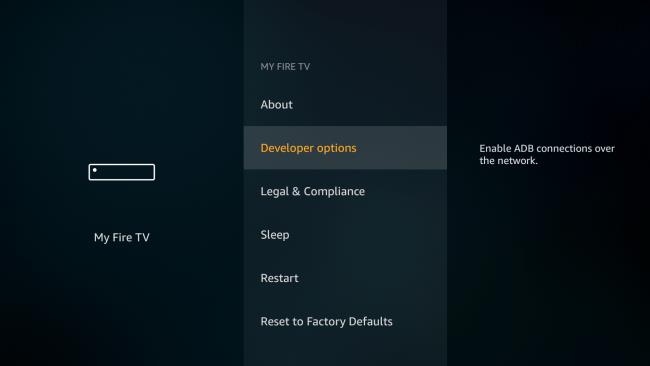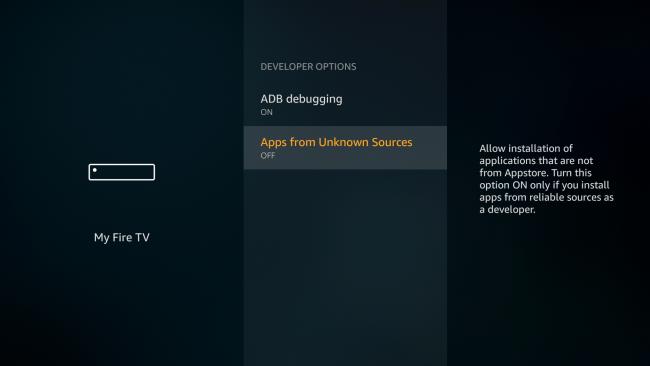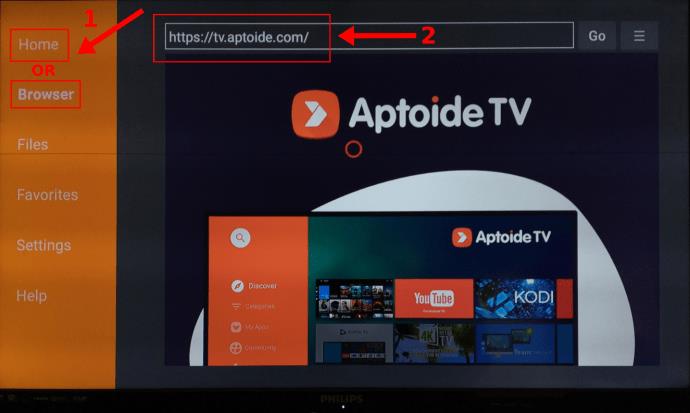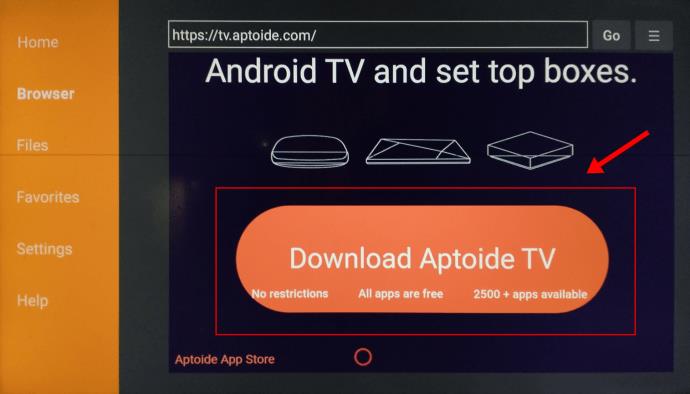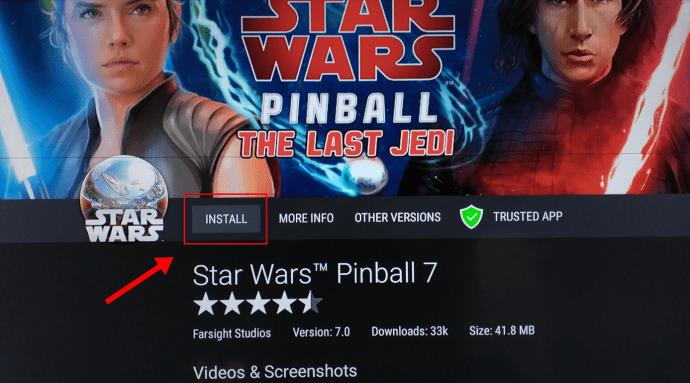Sākotnēji rakstīts 2020. gada 1. jūnijā.
Stīvs Lārners 2022. gada 27. novembrī atjaunināja , lai atspoguļotu Fire TV ierīces izmaiņas izstrādātāja opciju piekļuves un ierīces navigācijas/funkcionalitātes jomā.

Tātad, jūs iegādājāties un iestatījāt Amazon Fire TV Stick, un jūs, iespējams, domājat, ko vēl varat ar to darīt. Ja esat saskāries ar šo rakstu, iespējams, esat sapratis, ka Amazon Fire TV Stick funkcionalitāte ir nedaudz ierobežota, pat ja tā ir ērta. Pieņemsim, ka vēlaties paplašināt savu izvēli attiecībā uz tā iespējām. Google Play veikala instalēšana ierīcē bija lielisks risinājums. Tomēr Google ir veikusi pasākumus, lai uz nenoteiktu laiku apturētu Play veikala darbību Amazon Fire TV ierīcēs. Kas darbojās agrāk, neder tagad.
Google 2021. gadā piemēroja atjauninājumus, kas apturēja visas Amazon Fire TV ierīču funkcijas. Lai gan Google un Amazon strādā kopā, lai zināmā mērā nodrošinātu citas funkcijas, karš nekad nebeigsies. Tāpēc lieliska Fire TV alternatīva Play veikalam ir Aptoide, uz Android balstīts pakalpojums, kas piedāvā tūkstošiem lietojamu Android lietotņu.
Ir daudz veidu, kā pielāgot Firestick, un Aptoide pievienošana ierīcei neatšķiras.
Brīdiniet: Aptoide instalēšana savā Amazon Fire TV Stick rada drošības riskus, jo jūs atļaujat trešo pušu instalēšanu. Tomēr pat Play veikals mūsdienās nav 100% drošs. Lūk, kā instalēt Google Play alternatīvo Aptoide uz Amazon Fire Stick.
1. Instalējiet programmu Downloader savā Fire TV, Fire TV Stick vai Fire TV Cube
Jums ir nepieciešama lietotne, kas lejupielādē citas lietotnes. Ja vēlaties lejupielādēt Android lietotnes, izmantojot Aptoid kā alternatīvu Play veikalam, ir nepieciešama trešās puses lietojumprogramma. Lejupielādētājs ir visizplatītākā izvēle, jo tā ir viegli pieejama vietnē Amazon Appstore (pareizi uzrakstīta) un ietver iebūvētu instalēšanas programmu/failu pārlūkprogrammu. Šī ir pirmā prasība (instalējiet Downloader un vēl neaktivizējiet izstrādātāja opcijas). Lai ieslēgtu iestatījumu “Instalēt lietotnes no nezināmiem avotiem”, ir jāatlasa programma, ar kuru var instalēt citas lietojumprogrammas, kas kļūst par lietotni Downloader. Tāpēc vispirms ir jāinstalē Downloader. Lūk, kā to izdarīt.
- Ekrāna “ Sākums ” augšējā kreisajā sadaļā iezīmējiet “lupu” (opcija “Atrast”).
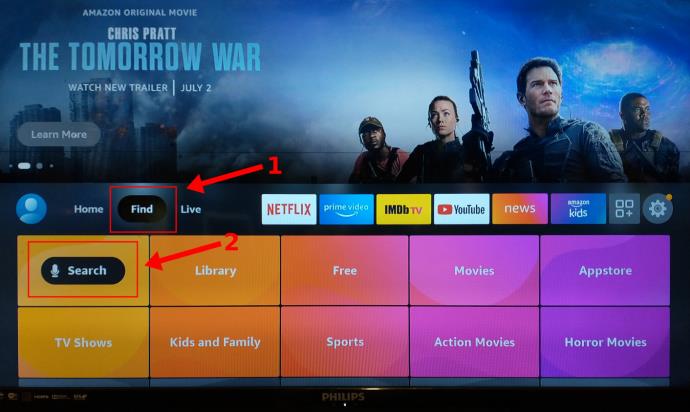
- Nospiediet tālvadības pults lejupvērsto kursoru, lai iezīmētu zem tā esošo “meklēšanas lodziņu”, pēc tam nospiediet atlases pogu, lai atvērtu meklēšanas funkciju.
- Ierakstiet “downl”, lai meklētu lietotni Downloader. Nospiediet pogu uz leju, lai atlasītu lietotni no rezultātiem.
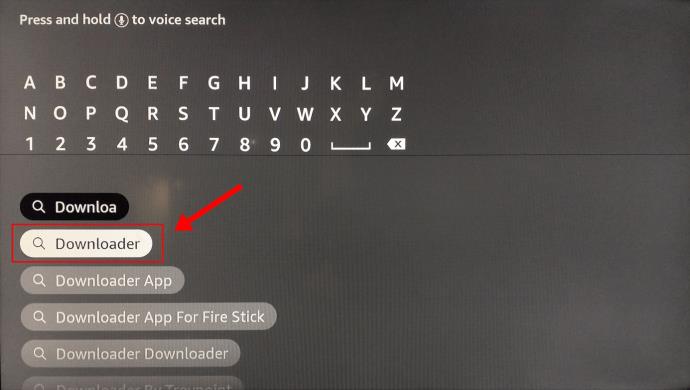
- Iebūvētajos Amazon App Store meklēšanas rezultātos izvēlieties “Lejupielādētājs” .
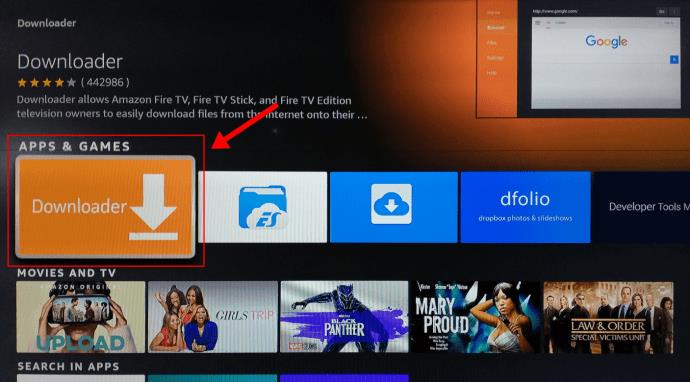
- Downloader veikala lapā noklikšķiniet uz “ Lejupielādēt ”.
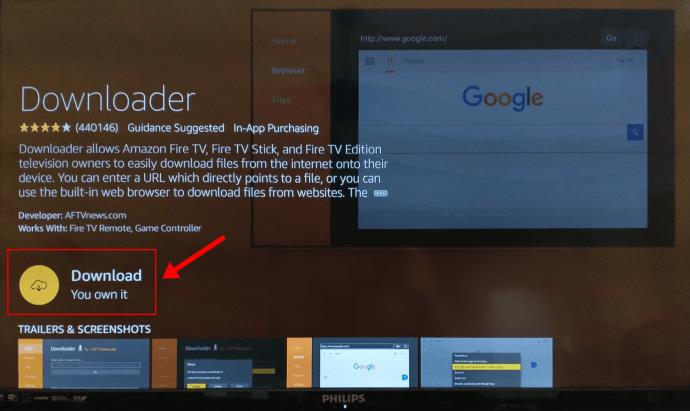
- Pēc instalēšanas un palaišanas atlasiet “Atļaut”, lai ļautu lietotnei piekļūt fotoattēliem, multividei un failiem jūsu Fire Stick ierīcē.
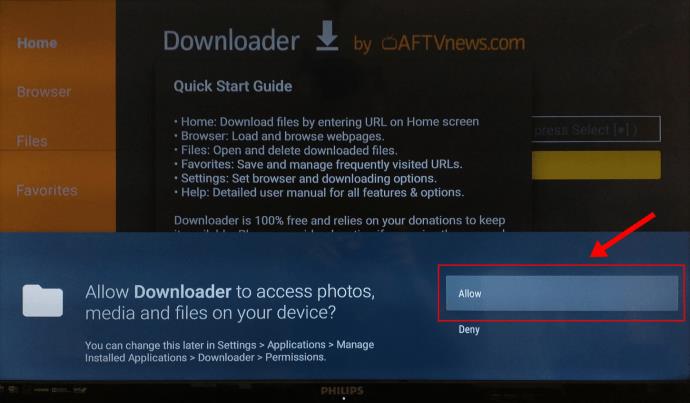
2. Savā Fire TV, Fire TV Stick vai Fire TV Cube ieslēdziet izstrādātāja opcijas
Tagad, kad esat instalējis programmu Downloader no vietnes Amazon Appstore, jums ir jāautorizē lietojumprogrammas, kuras lejupielādējat, lai tas darbotos. Atjauninājumi no 2021. gada jūnija noņēma izvēlni “Izstrādātāja opcijas” no izvēlnes “Iestatījumi -> Ierīce” un paslēpa to līdzīgi kā Google Android. Veiciet šīs darbības, lai ieslēgtu izstrādātāja opcijas.
Amazon Fire televizoriem aktivizējiet izstrādātāja opcijas, rīkojoties šādi:
- Savā Amazon Fire OS televizorā atveriet sadaļu Iestatījumi > Ierīce un programmatūra > Par .
- Iezīmējiet pirmo opciju, kas, iespējams, ar nosaukumu “Jūsu televizors”.
- Septiņas reizes atkārtoti nospiediet tālvadības pults pogu “Atlasīt” (centrā poga navigācijas pogu iekšpusē). Jūs redzēsit atpakaļskaitīšanu, kas parāda, cik vēl reizes būs jānospiež, līdz kļūsit par izstrādātāju.
- Ekrāna apakšdaļā tiek parādīts uzraksts “Nav nepieciešams, jūs jau esat izstrādātājs”, kad esat nospiedis pogu “Atlasīt” vajadzīgās reizes.
- Vienreiz nospiediet tālvadības pults pogu “Atpakaļ” . Atlasiet “Izstrādātāja opcijas”, kas tagad tiek parādīta.
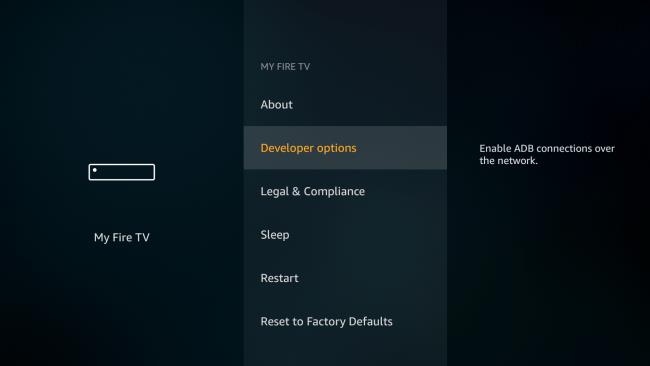
- Atlasiet “Programmas no nezināmiem avotiem” vai “Instalēt nezināmas lietotnes” un “ADB atkļūdošana” un iestatiet tās uz “ON”.
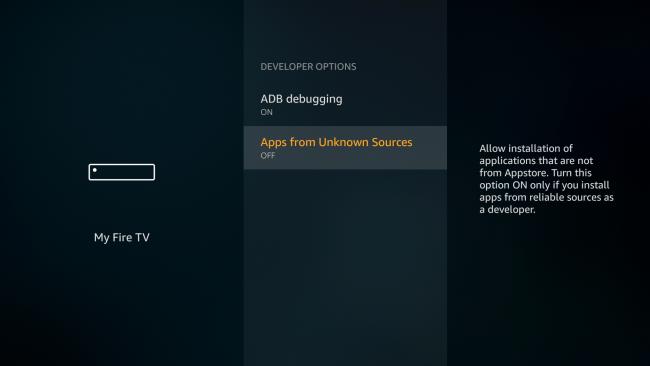
Ja izmantojat Fire TV Stick vai Fire TV Cube, rīkojieties šādi:
- Iezīmējiet ikonu “Iestatījumi” augšējā labajā stūrī.
- Nospiediet pogu “uz leju” un savā Fire TV Stick, Fire TV Stick 4K vai Fire TV Cube atlasiet “ My Fire TV ”.
- Izvēlieties "Par".
- Iezīmējiet “pirmo opciju” ekrānā “Abot”, kas ir jūsu ierīces nosaukums, piemēram, Fire TV Stick 4K.
- Septiņas reizes atkārtoti nospiediet tālvadības pults pogu “Atlasīt” (centrā poga navigācijas pogu iekšpusē); jūs redzēsit atpakaļskaitīšanu, kas norāda, cik reižu nepieciešams, līdz kļūsit par izstrādātāju.
- Ekrāna apakšdaļā tiek parādīts uzraksts “Nav nepieciešams, jūs jau esat izstrādātājs”, kad esat nospiedis pogu “Atlasīt” vajadzīgās reizes.
- Vienreiz nospiediet tālvadības pults pogu “Atpakaļ” . Tagad tiek parādīta izvēlne “Izstrādātāja opcijas”.
- Atlasiet “Izstrādātāja opcijas”.
- Atlasiet “Programmas no nezināmiem avotiem”, pēc tam izvēlieties un ieslēdziet “Lejupielādētāju”, lai ļautu tai instalēt trešo pušu instalācijas. Varat arī atļaut citas lietotnes, piemēram, pārlūkprogrammu vai Aptoide.
- Neobligāti: izvēlnē “Izstrādātāja opcijas” atlasiet “ADB atkļūdošana” un iestatiet to uz “IESLĒGTS”, ja instalējat lietotnes tīklā vai no citām tīkla ierīcēm, piemēram, Android tālruņa vai Windows klēpjdatora. Šī darbība nav ieteicama, ja vien tas nav nepieciešams, jo ikviens var instalēt lietotnes vai ļaunprātīgu programmatūru/spiegu programmatūru jūsu ierīcē.
4. Instalējiet Aptoide savā Fire TV, Fire TV Stick vai Fire TV Cube
Tā kā Google Play veikals vairs nedarbojas Fire TV Stick, varat instalēt Aptoide (kā minēts iepriekš), lai iegūtu līdzīgu lietotņu veikala funkcionalitāti. Tā kā jūs instalējāt lietotni “Downloader” no vietnes Amazon Appstore un atļāvāt trešo pušu instalēšanu no Downloader, tagad varat instalēt Aptoide savā Fire TV ierīcē. Jums vienkārši jāpilnvaro Aptoide, lai lejupielādētu un instalētu lietotnes tāpat kā Downloader (skatiet iepriekš 9. darbību). Tālāk ir norādīts, kā instalēt Aptoide savā Fire TV ierīcē.
- Nospiediet pogu "Sākums", lai atvērtu sākumlapu, un augšpusē iezīmējiet ikonu "Vairāk" (pa kreisi no ikonas "Iestatījumi".)
- Nospiediet pogu “uz leju” , lai pārlūkotu savu bibliotēku, pēc tam iezīmējiet “Lejupielādētājs”.
- Lai to palaistu, savā Amazon Fire TV ierīču bibliotēkā atlasiet “Lejupielādētājs” .
- Programmas Downloader lodziņā URL/meklēšanas vienums izmantojiet Fire TV tālvadības pulti, lai ierakstītu “https://tv.aptoide.com” tieši tā, kā parādīts, bet bez pēdiņām, pēc tam atlasiet “Go”. Šis URL atšķiras no galvenās vietnes. Parādās sākumlapa.
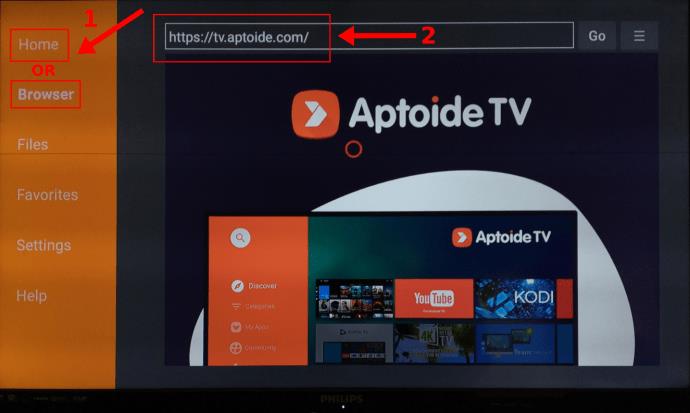
- Ritiniet uz leju Aptoide lapā un atlasiet “ Lejupielādēt Aptoide TV ”.
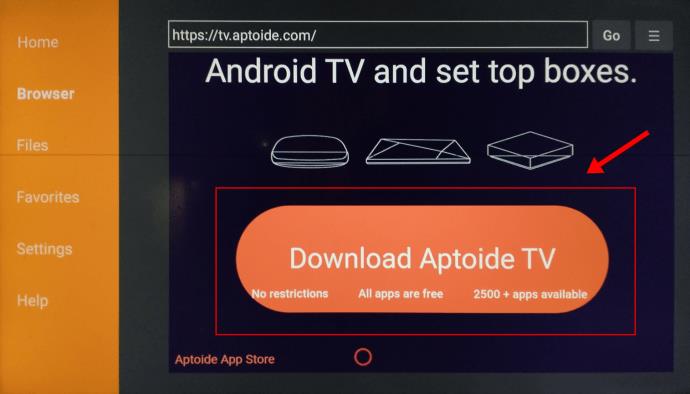
- Android “Statuss” uznirstošajā logā izvēlieties “ Instalēt ”.
- Parādītajā Android “Aptoide” logā atlasiet “Instalēt” . Ņemiet vērā, ka logs būs tukšs — ignorējiet to.
- Android “Aptoide” logā atlasiet “ Atvērt ”, lai palaistu lietotni.
- Izvēlieties “ Atļaut ”, lai ļautu Aptoide piekļūt jūsu fotoattēliem, multividei un failiem.
- Aptoide tiek palaists un ir gatavs lejupielādēt/instalēt lietotnes no Aptoide veikala.
5. Instalējiet Aptoide Apps (Google Play alternatīva) savā Fire TV ierīcē
Tagad, kad Aptoide ir instalēts jūsu Fire TV ierīcē, varat to izmantot, lai instalētu Android lietotnes.
- Atveriet lietotņu veikalu “Aptoide” un pārlūkojiet/meklējiet lietotnes.
- Sarakstā atlasiet lietotni, kuru vēlaties instalēt.
- Izvēlieties " Instalēt ".
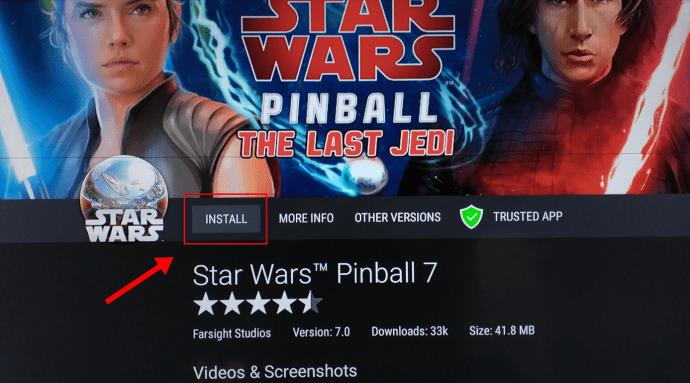
- Izbaudiet savu Google Play veikalu/Aptoide lietotni savā Fire TV Stick.

Kā redzējāt, Google Play veikals pašlaik nav pieejams vietnē Amazon Firestick, tāpēc jums būs jālejupielādē alternatīvs lietotņu veikals, kurā noderēs Aptoide. Lai gan jūs nevarēsit instalēt un spēlēt visas tās pašas spēles un lietotnes, kuras varētu izmantot Google Play veikalā, Aptoide ir lieliska alternatīva, kas joprojām darbojas ar Fire TV ierīcēm. Turklāt tajā ir daudz vairāk lietotņu, kuras Google nepiedāvā vai noņem. Visbeidzot, neaizmirstiet, ka varat arī izmantot programmu Downloader, lai piekļūtu citām vietnēm, piemēram, “apkpure.com” un “apkmirror.com”, taču pastāv nedaudz lielāks risks, nekā izmantojot instalētu lietotņu veikalu.
Jūtieties brīvi dalīties savās domās un pieredzē tālāk.